
Selenium 通常被我们用做测试web的自动化测试工具,其实 Selenium 不仅仅是个API,它是一组工具集合,它是由三大组件组成
- WebDriver: 可以模拟真正的用户去操作浏览器页面,主要是通过控制浏览器厂商提供的 driver 来控制浏览器
- Selenium IDE: 是安装在浏览器上一个扩展工具,可以将操作浏览器的过程录制下来,可以导出不同的语言,不同的框架格式
- Selenium Grid: 可以在不同电脑上执行测试用例,实现分布式并发执行测试用例的效果。
Web自动化测试的意义
通常我们所说的 Web 自动化测试,就是使用 Selenium WebDriver 来对浏览器进行自动化控制。可以调用 Selenium API 操作浏览器,解放人力成本(比如,打开一个 baidu.com,然后找到搜索框,输入搜索内容,验证结果等一连串的用户行为),它的意义体现在如下几个方面:
- 回归测试
- 可以执行手工测试很难实现或者很耗时的测试工作,比如并发测试、压力测试
- 能够更好的利用资源,节省时间和人力成本
Selenium 工作原理
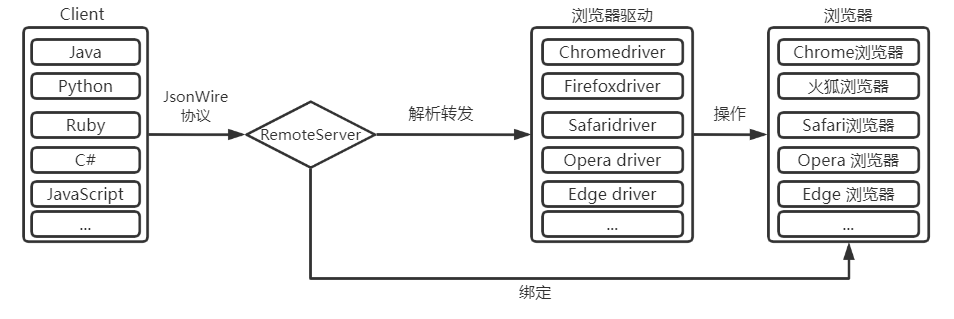
如图所示,Selenium 实现自动化测试,主要由三部分在工作:
- 客户端脚本(Client)
- 浏览器驱动(Driver)
- 浏览器(Browser)
- 开始执行测试时,测试用例会作为 Client 端,Selenium 启动浏览器,后台会同时启动一个 Selenium 的 Remote Server 绑定到浏览器上,RemoteServer 是用来监听代码端 (Client) 发来的操作请求
- 当代码发送一个 http request 请求给 Server,Server 会解析这个请求,然后转发给 webdriver,由 webdriver 来实际驱动浏览器执行操作(webdriver 就是不同的浏览器厂商提供的不同的 driver 驱动)
- webdriver 操作完浏览器的执行结果,会返回给 server ,最终结果返回给 client 端
这是一套完整的流程,所以搭建测试环境的时候,一定要先下载【浏览器对应】的 WebDriver。
为什么能够支持多种浏览器?
- Selenium WebDriver 是典型的 Server-Client 模式,Server 端就是 Remote Server
- 浏览器的厂商们给我们提供叫做 driver 的中间件, 通过编写脚本,去给这个中间件发送请求(遵循WebDriver Wire 协议 )实现对浏览器的控制
举个例子,比如约定的协议
/session/{session id}/element
是查找元素,
/session/{session id}/element/{element id}/click
是点击元素
- 通过这个中间件可以直接驱动浏览器执行各种操作,比如点击,滑动, 输入,下拉等等。
- 通过这个中间件,我们可以控制浏览器
我们可以通过写脚本,去给这个中间件(chrome - chromedrive , firefox-geckodriver)发送请求,那这个请求是如何发送的呢?遵循一个特定的协议进行通讯,
举个例子,提前约定好一个协议 ,你发给我的请求遵循一个特定的协议格式 ,比如约定的协议 /session/{sessionid}/find 就是查找元素,/click 就是点击元素,(这个协议就是 Webdriver 协议)
代码演示
可以通过代码看一下具体工作过程
- 第一步:下载对应的 chromedriver 并配置环境变量
- 第二步:打印 DEBUG 级别的日志
- 第三步:创建 driver
- 第四步:打开浏览器
- 第五步:driver.quit()退出操作
代码:
# 创建文件 demo.py ****不要创建以test_开头*****
from selenium import webdriver
import logging
logging.basicConfig(level=logging.DEBUG) # 打印源码中的日志
driver = webdriver.Chrome() # 打开浏览器
driver.get("https://www.ceshiren.com") # 访问 测试人论坛
结果:
1. DeprecationWarning: executable_path has been deprecated, please pass in a Service object
driver = webdriver.Chrome(executable_path="D:\\mydriver\\chromedriver.exe") # 打开浏览器
2. DEBUG:selenium.webdriver.remote.remote_connection:POST http://localhost:53116/session {"capabilities": {"firstMatch": [{}], "alwaysMatch": {"browserName": "chrome", "pageLoadStrategy": "normal", "goog:chromeOptions": {"extensions": [], "args": []}}}}
3. DEBUG:urllib3.connectionpool:Starting new HTTP connection (1): localhost:53116
4. DEBUG:urllib3.connectionpool:http://localhost:53116 "POST /session HTTP/1.1" 200 788
5. DEBUG:selenium.webdriver.remote.remote_connection:Remote response: status=200 | data={"value":{"capabilities":{"acceptInsecureCerts":false,"browserName":"chrome","browserVersion":"106.0.5249.119","chrome":{"chromedriverVersion":"106.0.5249.61 (511755355844955cd3e264779baf0dd38212a4d0-refs/branch-heads/5249@{#569})","userDataDir":"C:\\Users\\xixi\\AppData\\Local\\Temp\\scoped_dir9520_379661371"},"goog:chromeOptions":{"debuggerAddress":"localhost:53119"},"networkConnectionEnabled":false,"pageLoadStrategy":"normal","platformName":"windows","proxy":{},"setWindowRect":true,"strictFileInteractability":false,"timeouts":{"implicit":0,"pageLoad":300000,"script":30000},"unhandledPromptBehavior":"dismiss and notify","webauthn:extension:credBlob":true,"webauthn:extension:largeBlob":true,"webauthn:virtualAuthenticators":true},"sessionId":"fea574de37447a010cc20ab992cb9ce9"}} | headers=HTTPHeaderDict({'Content-Length': '788', 'Content-Type': 'application/json; charset=utf-8', 'cache-control': 'no-cache'})
6. DEBUG:selenium.webdriver.remote.remote_connection:Finished Request
7. DEBUG:selenium.webdriver.remote.remote_connection:POST http://localhost:53116/session/fea574de37447a010cc20ab992cb9ce9/url {"url": "https://www.ceshiren.com"}
8. DEBUG:urllib3.connectionpool:http://localhost:53116 "POST /session/fea574de37447a010cc20ab992cb9ce9/url HTTP/1.1" 200 14
9. DEBUG:selenium.webdriver.remote.remote_connection:Remote response: status=200 | data={"value":null} | headers=HTTPHeaderDict({'Content-Length': '14', 'Content-Type': 'application/json; charset=utf-8', 'cache-control': 'no-cache'})
10. DEBUG:selenium.webdriver.remote.remote_connection:Finished Request
日志解析
- DEBUG:selenium.webdriver.remote.remote_connection: 开始请求的标识
- Finished Request 是一次请求结束的标识
- 首先,第二行发送 POST 请求,带着参数,创建一个http 连接,第五行得到响应状态码为200,并得到响应对象,第六行结束第一次请求
- 然后,第七行,发送一个post请求,打开网址,第9行,得到响应状态码200,以及响应数据,第10行结束第二次请求
模拟Selenium 底层请求过程
import requests
# 请求地址(打开浏览器)
driver_url = 'http://127.0.0.1:53119/session'
# 打开浏览器的请求参数
driver_value = {"capabilities": {"firstMatch": [{}], "alwaysMatch": {"browserName": "chrome", "platformName": "any", "goog:chromeOptions": {"extensions": [], "args": []}}}, "desiredCapabilities": {"browserName": "chrome", "version": "", "platform": "ANY", "goog:chromeOptions": {"extensions": [], "args": []}}}
# 发送求清
response_session = requests.post(driver_url, json = driver_value)
result = response_session.json()
sessionId = result['value']['sessionId']
print(f"sessionId ===>> {sessionId}")
# 访问 [测试人论坛]请求地址
url = 'http://127.0.0.1:53119/session/'+sessionId+'/url'
# # 访问我的博客的请求参数
value = {"url": "https://www.ceshiren.com"}
response1 = requests.post(url = url,json = value)
print(response1)
- 首先模拟发送一个 http 请求,请求 session 对象
- 从结果中解析出 sessionid
- 再使用这个 sessionid 发送一个请求,打开页面,得到响应结果
- 其它操作也是一样(参考w3c webdriver协议)
现在我也找了很多测试的朋友,做了一个分享技术的交流群,共享了很多我们收集的技术文档和视频教程。
如果你不想再体验自学时找不到资源,没人解答问题,坚持几天便放弃的感受
可以加入我们一起交流。而且还有很多在自动化,性能,安全,测试开发等等方面有一定建树的技术大牛
分享他们的经验,还会分享很多直播讲座和技术沙龙
可以免费学习!划重点!开源的!!!
qq群号:1150305204【暗号:csdn111】

版权归原作者 秦玖 所有, 如有侵权,请联系我们删除。